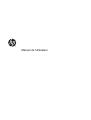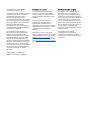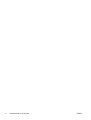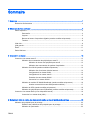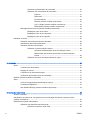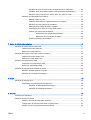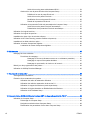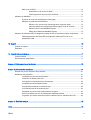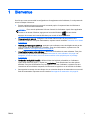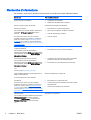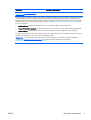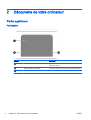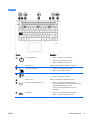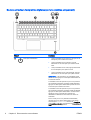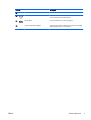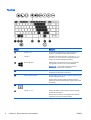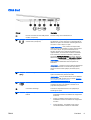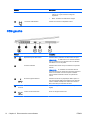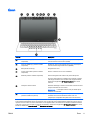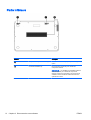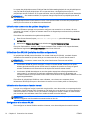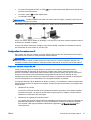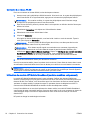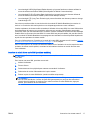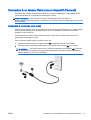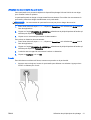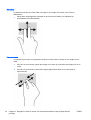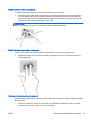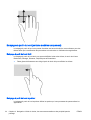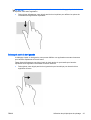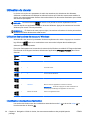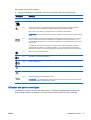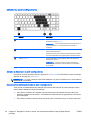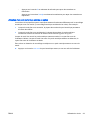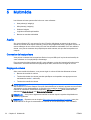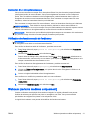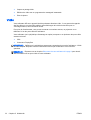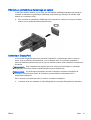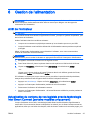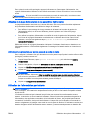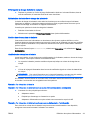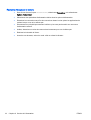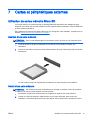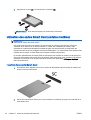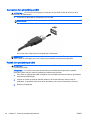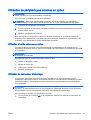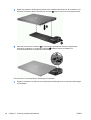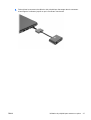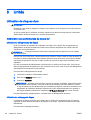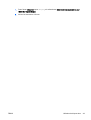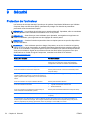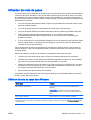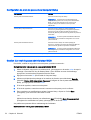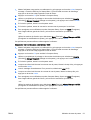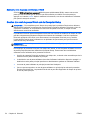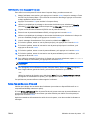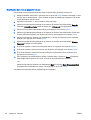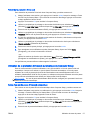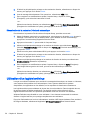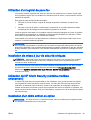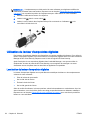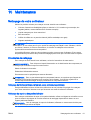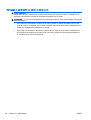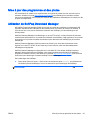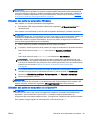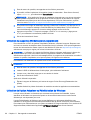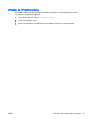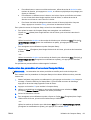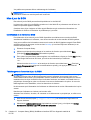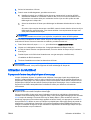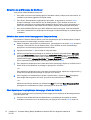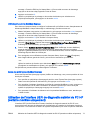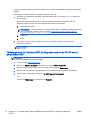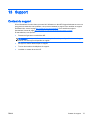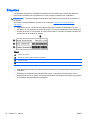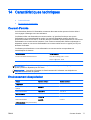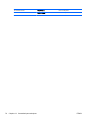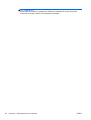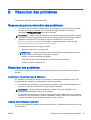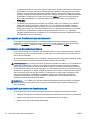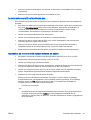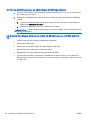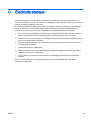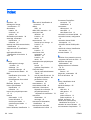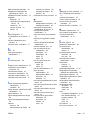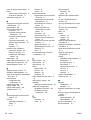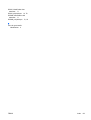HP EliteBook Folio 1040 G1 Notebook PC Manuel utilisateur
- Catégorie
- Des cahiers
- Taper
- Manuel utilisateur
Ce manuel convient également à

Manuel de l'utilisateur

© Copyright 2013 Hewlett-Packard
Development Company, L.P.
Bluetooth est une marque détenue par son
propriétaire et utilisée sous licence par
Hewlett-Packard Company. Intel et
Centrino sont des marques d'Intel
Corporation aux États-Unis et dans d'autres
pays. Le logo SD est une marque détenue
par son propriétaire. Java est une marque
déposée aux États-Unis de Sun
Microsystems, Inc. Microsoft et Windows
sont des marques déposées de Microsoft
Corporation aux États-Unis.
Les informations contenues dans ce
document peuvent être modifiées sans
préavis. Les garanties relatives aux
produits et aux services HP sont décrites
dans les déclarations de garantie limitée
expresse qui les accompagnent. Aucun
élément du présent document ne peut être
interprété comme constituant une garantie
supplémentaire. HP ne saurait être tenu
pour responsable des erreurs ou omissions
de nature technique ou rédactionnelle qui
pourraient subsister dans le présent
document.
Première édition : novembre 2013
Référence du document : 738836-051
Informations sur le produit
Ce manuel de l'utilisateur décrit des
fonctions communes à la plupart des
modèles. Cependant, certaines fonctions
peuvent ne pas être disponibles sur votre
ordinateur.
Toutes les éditions de Windows ne
proposent pas l'intégralité de ces
fonctionnalités. Cet ordinateur peut
nécessiter la mise à niveau et/ou l'achat de
matériel, pilotes et/ou logiciels pour profiter
pleinement des fonctionnalités de
Windows.
Pour obtenir une version à jour de ce
manuel, contactez le support. Pour accéder
au support des États-Unis, ouvrez la page
http://www.hp.com/go/contactHP. Pour
accéder au support international, ouvrez la
page http://welcome.hp.com/country/us/en/
wwcontact_us.html.
Conditions d'utilisation du logiciel
En installant, copiant, téléchargeant ou
utilisant tout logiciel préinstallé sur cet
ordinateur, vous reconnaissez être lié par
les termes du contrat de licence utilisateur
final (CLUF) HP. Si vous êtes en désaccord
avec les termes de ce contrat, votre seul
recours consiste à retourner le produit non
utilisé dans sa totalité (matériel et logiciels)
dans un délai de 14 jours, afin d'obtenir un
remboursement conformément à la
politique en matière de remboursement de
votre lieu d'achat.
Pour obtenir des informations
complémentaires ou demander le
remboursement intégral de l'ordinateur,
veuillez contacter votre point de vente local
(le vendeur).

Avertissement sur la sécurité
AVERTISSEMENT ! pour éviter tout risque de blessure associée à la chaleur ou à la surchauffe de
l'ordinateur, ne placez pas ce dernier sur vos genoux et n'obstruez pas ses ouvertures d'aération.
Utilisez toujours l'ordinateur sur une surface plane et rigide. La ventilation ne doit pas être entravée
par des éléments rigides, tels qu'une imprimante, ni par des éléments souples, tels que des coussins,
du tissu ou un tapis épais. De même, l'adaptateur secteur ne doit rester en contact ni avec la peau ni
avec un élément souple, tel que des coussins, un vêtement ou un tapis lorsque l'ordinateur est en
cours de fonctionnement. L'ordinateur et l'adaptateur secteur sont conformes aux limites de
température des surfaces accessibles à l'utilisateur, définies par la norme internationale sur la
sécurité du matériel informatique (CEI 60950).
FRWW iii

iv Avertissement sur la sécurité FRWW

Sommaire
1 Bienvenue ......................................................................................................................................................... 1
Recherche d'informations ..................................................................................................................... 2
2 Découverte de votre ordinateur ........................................................................................................................ 4
Partie supérieure .................................................................................................................................. 4
Pavé tactile .......................................................................................................................... 4
Voyants ................................................................................................................................ 5
Boutons et lecteur d'empreintes digitales (certains modèles uniquement) .......................... 6
Touches ............................................................................................................................... 8
Côté droit .............................................................................................................................................. 9
Côté gauche ....................................................................................................................................... 10
Écran .................................................................................................................................................. 11
Partie inférieure .................................................................................................................................. 12
3 Connexion à un réseau ................................................................................................................................... 13
Connexion à un réseau sans fil .......................................................................................................... 13
Utilisation des commandes des périphériques sans fil ...................................................... 13
Utilisation du bouton des périphériques sans fil ................................................ 13
Utilisation des commandes du système d'exploitation ...................................... 14
Utilisation d'un WLAN (certains modèles uniquement) ...................................................... 14
Utilisation d'un fournisseur d'accès Internet ...................................................... 14
Configuration d'un réseau WLAN ...................................................................... 14
Configuration d'un routeur sans fil ..................................................................... 15
Protection de votre réseau WLAN ..................................................................... 15
Connexion à un réseau WLAN .......................................................................... 16
Utilisation du module HP Mobile Broadband (certains modèles uniquement) ................... 16
Insertion et retrait d'une carte SIM (certains modèles) ...................................... 17
Utilisation du GPS (certains modèles uniquement) ........................................................... 18
Utilisation de périphériques sans fil Bluetooth (certains modèles uniquement) ................. 18
Connexion à un réseau filaire (via un dispositif d'accueil) .................................................................. 19
Connexion à un réseau local (LAN) ................................................................................... 19
4 Navigation à l'aide du clavier, des mouvements tactiles et des périphériques de pointage ........................... 20
Utilisation des périphériques de pointage .......................................................................................... 20
Définition des préférences des périphériques de pointage ................................................ 20
Utilisation du pavé tactile ................................................................................................... 20
FRWW
v

Activation et désactivation du pavé tactile ........................................................ 20
Utilisation des mouvements du pavé tactile ...................................................... 21
Pression ............................................................................................ 21
Défilement ........................................................................................ 22
Pincement/zoom ............................................................................... 22
Rotation (certains modèles uniquement) .......................................... 23
Clic à 2 doigts (certains modèles uniquement) ................................. 23
Effleurement (certains modèles uniquement) ................................... 23
Balayages à partir du bord (certains modèles uniquement) .............................................. 24
Balayage à partir du bord droit .......................................................................... 24
Balayage à partir du bord supérieur .................................................................. 24
Balayage à partir du bord gauche ..................................................................... 25
Utilisation du clavier ........................................................................................................................... 26
Utilisation des touches de raccourci Windows ................................................................... 26
Identification des touches d'activation ............................................................................... 26
Utilisation des pavés numériques ...................................................................................... 27
Utilisation du pavé numérique interne ............................................................... 28
Activation et désactivation du pavé numérique interne .................... 28
Basculement des fonctions des touches du pavé numérique
interne ............................................................................................... 28
Utilisation d'un pavé numérique externe en option ........................................... 29
5 Multimédia ....................................................................................................................................................... 30
Audio .................................................................................................................................................. 30
Connexion de haut-parleurs .............................................................................................. 30
Réglage du volume ............................................................................................................ 30
Connexion d'un microphone/casque ................................................................................. 31
Vérification des fonctions audio de l'ordinateur ................................................................. 31
Webcam (certains modèles uniquement) ........................................................................................... 31
Vidéo .................................................................................................................................................. 32
VGA (via un périphérique d'amarrage en option) .............................................................. 33
Connecteur DisplayPort ..................................................................................................... 33
Intel Wireless Display (certains modèles uniquement) ...................................................... 34
6 Gestion de l'alimentation ................................................................................................................................. 35
Arrêt de l'ordinateur ............................................................................................................................ 35
Actualisation du contenu de vos logiciels avec la technologie Intel Smart Connect (certains
modèles uniquement) ......................................................................................................................... 35
Définition des options d'alimentation .................................................................................................. 36
Utilisation des états d'économie d'énergie ......................................................................... 36
Activation et sortie du mode veille ..................................................................... 36
vi FRWW

Activation et sortie du mode veille prolongée activé par l'utilisateur ................. 36
Utilisation de la jauge d'alimentation et des paramètres d'alimentation ............ 37
Définition d'une protection par mot de passe à la sortie de veille ..................... 37
Utilisation de l'alimentation par batterie ............................................................................. 37
Batterie scellée en usine ................................................................................... 38
Obtention d'informations supplémentaires sur la batterie ................................. 38
Utilisation de l'outil Contrôle de la batterie ........................................................ 38
Affichage de la charge de batterie restante ...................................................... 39
Optimisation de la durée de charge de la batterie ............................................ 39
Gestion des niveaux bas de batterie ................................................................. 39
Identification des niveaux bas de batterie ........................................ 39
Résolution d'un niveau bas de batterie ............................................. 39
Économie d'énergie de la batterie ..................................................................... 40
7 Cartes et périphériques externes .................................................................................................................... 41
Utilisation de cartes mémoire Micro SD ............................................................................................. 41
Insertion d'une carte mémoire ........................................................................................... 41
Retrait d'une carte mémoire ............................................................................................... 41
Utilisation des cartes Smart Card (certains modèles) ........................................................................ 42
Insertion d'une carte Smart Card ....................................................................................... 42
Retrait d'une carte Smart Card .......................................................................................... 43
Utilisation d'un périphérique USB ....................................................................................................... 43
Connexion d'un périphérique USB .................................................................................... 44
Retrait d'un périphérique USB ........................................................................................... 44
Utilisation de périphériques externes en option ................................................................................. 45
Utilisation d'unités externes en option ............................................................................... 45
Utilisation du connecteur d'amarrage ................................................................................ 45
8 Unités .............................................................................................................................................................. 48
Utilisation de disques durs ................................................................................................................. 48
Amélioration des performances du disque dur .................................................................. 48
Utilisation du défragmenteur de disque ............................................................. 48
Utilisation du nettoyage de disque .................................................................... 48
9 Sécurité ........................................................................................................................................................... 50
Protection de l'ordinateur ................................................................................................................... 50
Utilisation de mots de passe .............................................................................................................. 51
Définition de mots de passe dans Windows ...................................................................... 51
Configuration de mots de passe dans Computer Setup .................................................... 52
Gestion d'un mot de passe administrateur BIOS ............................................................... 52
FRWW vii

Saisie d'un mot de passe administrateur BIOS ................................................. 54
Gestion d'un mot de passe DriveLock de Computer Setup ............................................... 54
Définition d'un mot de passe DriveLock ............................................................ 55
Saisie d'un mot de passe DriveLock ................................................................. 55
Modification d'un mot de passe DriveLock ........................................................ 56
Retrait de la protection DriveLock ..................................................................... 57
Utilisation de la protection DriveLock automatique de Computer Setup ............................ 57
Saisie d'un mot de passe DriveLock automatique ............................................ 57
Désactivation de la protection DriveLock automatique ..................................... 58
Utilisation d'un logiciel antivirus .......................................................................................................... 58
Utilisation d'un logiciel de pare-feu ..................................................................................................... 59
Installation de mises à jour de sécurité critiques ................................................................................ 59
Utilisation de HP Client Security (certains modèles uniquement) ...................................................... 59
Installation d'un câble antivol en option .............................................................................................. 59
Utilisation du lecteur d'empreintes digitales ....................................................................................... 60
Localisation du lecteur d'empreintes digitales ................................................................... 60
10 Maintenance ................................................................................................................................................. 61
Nettoyage de votre ordinateur ............................................................................................................ 61
Procédures de nettoyage ................................................................................................... 61
Nettoyage de l'écran (ordinateurs tout-en-un ou ordinateurs portables) ........... 61
Nettoyage du capot ou des parties latérales ..................................................... 61
Nettoyage du pavé tactile, du clavier ou de la souris ........................................ 62
Mise à jour des programmes et des pilotes ........................................................................................ 63
Utilisation de SoftPaq Download Manager ......................................................................................... 63
11 Sauvegarde et restauration .......................................................................................................................... 64
Sauvegarde des informations ............................................................................................................. 64
Exécution d'une restauration du système .......................................................................................... 64
Utilisation des outils de restauration Windows .................................................................. 65
Utilisation des outils de restauration de la touche f11 ....................................................... 65
Utilisation du support de Windows (vendu séparément) ................................................... 66
Utilisation de l'option Actualiser ou Réinitialisation de Windows ....................................... 66
Utilisation de HP Software Setup ....................................................................................... 67
12 Computer Setup (BIOS), MultiBoot et interface UEFI de diagnostic matériel de PC HP .............................. 68
Utilisation de Computer Setup ............................................................................................................ 68
Démarrage de Computer Setup ......................................................................................... 68
Navigation et sélection dans Computer Setup ...................
................................................ 68
Restauration des paramètres d'usine dans Computer Setup ............................................ 69
viii FRWW

Mise à jour du BIOS ........................................................................................................... 70
Identification de la version du BIOS .................................................................. 70
Téléchargement d'une mise à jour du BIOS ..................................................... 70
Utilisation du MultiBoot ....................................................................................................................... 71
À propos de l'ordre des périphériques d'amorçage ........................................................... 71
Sélection de préférences de Multiboot .............................................................................. 72
Définition d'un nouvel ordre d'amorçage dans Computer Setup ....................... 72
Choix dynamique d'un périphérique d'amorçage à l'aide de l'invite f9 .............. 72
Définition d'une invite MultiBoot Express .......................................................... 73
Saisie des préférences MultiBoot Express ........................................................ 73
Utilisation de l'interface UEFI de diagnostic matériel de PC HP (certains modèles uniquement) ...... 73
Téléchargement de l'interface UEFI de diagnostic matériel de PC HP sur un
périphérique USB .............................................................................................................. 74
13 Support ......................................................................................................................................................... 75
Contact du support ............................................................................................................................. 75
Étiquettes ........................................................................................................................................... 76
14 Caractéristiques techniques .......................................................................................................................... 77
Courant d'entrée ................................................................................................................................. 77
Environnement d'exploitation ............................................................................................................. 77
Annexe A Déplacement avec l'ordinateur .......................................................................................................... 79
Annexe B Résolution des problèmes ................................................................................................................. 81
Ressources pour la résolution des problèmes ................................................................................... 81
Résolution des problèmes .................................................................................................................. 81
L'ordinateur ne parvient pas à démarrer ............................................................................ 81
L'écran de l'ordinateur reste noir ....................................................................................... 81
Les logiciels ne fonctionnent pas correctement ................................................................. 82
L'ordinateur est anormalement chaud ............................................................................... 82
Un périphérique externe ne fonctionne pas ....................................................................... 82
La connexion sans fil ne fonctionne pas ............................................................................ 83
Impossible de lire une unité optique externe en option ..................................................... 83
Un film ne s'affiche pas sur un périphérique d'affichage externe ...................................... 84
La gravure d'un disque externe en option ne démarre pas ou s'arrête avant la fin ........... 84
Annexe C Électricité statique ............................................................................................................................. 85
Index ................................................................................................................................................................... 86
FRWW ix

x FRWW

1 Bienvenue
Une fois que vous avez terminé la configuration et l'enregistrement de l'ordinateur, il est important de
suivre les étapes ci-dessous :
●
Prenez quelques minutes pour parcourir le manuel papier
Concepts de base de Windows
et
découvrir les nouveautés Windows®.
ASTUCE : Pour revenir rapidement à l'écran d'accueil de l'ordinateur à partir d'une application
ouverte ou du bureau Windows, appuyez sur la touche Windows
de votre clavier.
Appuyez de nouveau sur la touche Windows pour revenir à l'écran précédent.
●
Vous connecter à Internet : configurez votre réseau filaire ou sans fil pour pouvoir vous
connecter à Internet. Pour plus d'informations, reportez-vous à la section
Connexion à un réseau
à la page 13.
●
Mettre à jour votre logiciel antivirus : protégez votre ordinateur contre les dégâts causés par les
virus. Le logiciel est préinstallé sur l'ordinateur. Pour plus d'informations, reportez-vous à la
section
Utilisation d'un logiciel antivirus à la page 58.
●
Vous familiariser avec votre ordinateur : découvrez les fonctions de votre ordinateur. Pour plus
d'informations, reportez-vous aux chapitres
Découverte de votre ordinateur à la page 4 et
Navigation à l'aide du clavier, des mouvements tactiles et des périphériques de pointage
à la page 20.
●
Rechercher les logiciels installés : affichez la liste des logiciels préinstallés sur l'ordinateur.
Dans l'écran d'accueil, tapez a, cliquez sur Applications, puis sélectionnez l'une des options
affichées. Pour plus d'informations sur les logiciels livrés avec l'ordinateur, reportez-vous aux
instructions de leurs éditeurs respectifs, fournies avec le logiciel ou sur le site Web de l'éditeur.
●
Sauvegardez le contenu de votre disque dur en créant des disques de restauration ou une unité
flash de restauration. Reportez-vous à la section
Sauvegarde et restauration à la page 64.
FRWW 1

Recherche d'informations
Cet ordinateur est livré avec plusieurs ressources qui vous aideront à réaliser différentes tâches.
Ressources Pour des informations sur
Poster
Instructions d'installation
●
Configuration de l'ordinateur
●
Identification des éléments de l'ordinateur
Manuel
Concepts de base de Windows
Présentation de l'utilisation de Windows®
HP Support Assistant
Pour accéder à HP Support Assistant, sélectionnez
l'application HP Support Assistant dans l'écran
d'accueil.
Pour obtenir une version à jour de ce manuel,
contactez le support. Pour accéder au support des
États-Unis, ouvrez la page
http://www.hp.com/go/
contactHP. Pour accéder au support international,
ouvrez la page
http://welcome.hp.com/country/us/en/
wwcontact_us.html.
●
Informations sur le système d'exploitation
●
Mises à jour des logiciels, des pilotes et du BIOS
●
Outils de résolution des problèmes
●
Accès au support
Informations sur les réglementations, la sécurité et les
conditions d'utilisation
Pour accéder aux manuels de l'utilisateur,
sélectionnez l'application HP Support Assistant dans
l'écran Démarrer, sélectionnez Poste de travail, puis
Manuels de l'utilisateur.
●
Informations sur les réglementations et la sécurité
●
Informations sur la mise au rebut de la batterie
Sécurité et ergonomie du poste de travail
Pour accéder aux manuels de l'utilisateur,
sélectionnez l'application HP Support Assistant dans
l'écran Démarrer, sélectionnez Poste de travail, puis
Manuels de l'utilisateur.
–ou–
Ouvrez la page
http://www.hp.com/ergo.
●
Configuration du poste de travail, positions conseillées,
conditions de sécurité et de travail appropriées
●
Informations sur la sécurité électrique et mécanique
Livret
Worldwide Telephone Numbers
(Numéros de
téléphone internationaux)
Ce livret est fourni avec votre ordinateur.
Numéros de téléphone du support HP
Site Web HP
Pour obtenir une version à jour de ce manuel,
contactez le support. Pour accéder au support des
États-Unis, ouvrez la page
http://www.hp.com/go/
contactHP. Pour accéder au support international,
ouvrez la page
http://welcome.hp.com/country/us/en/
wwcontact_us.html.
●
Informations sur le support technique
●
Commande de pièces et obtention d'informations d'aide
supplémentaires
●
Accessoires disponibles pour l'ordinateur
Garantie limitée
*
Pour accéder à ce manuel, sélectionnez l'application
HP Support Assistant dans l'écran d'accueil,
sélectionnez Poste de travail, puis sélectionnez
Warranty and services (Garantie et services).
–ou–
Informations sur la garantie
2 Chapitre 1 Bienvenue FRWW

Ressources Pour des informations sur
Ouvrez la page
http://www.hp.com/go/
orderdocuments.
*Vous trouverez les dispositions expresses de la garantie limitée HP applicable à ce produit dans les manuels de l'utilisateur
de votre ordinateur et/ou sur le CD/DVD fourni avec le produit. Dans certains pays/certaines régions, HP peut fournir une
version imprimée de la garantie limitée HP avec le produit. Pour certains pays/certaines régions où la version imprimée de la
garantie n'est pas fournie, vous pouvez demander une copie sur le site
http://www.hp.com/go/orderdocuments ou envoyer
un courrier à l'adresse :
●
Amérique du Nord : Hewlett-Packard, MS POD, 11311 Chinden Blvd., Boise, ID 83714, États-Unis
●
Europe, Proche-Orient et Afrique : Hewlett-Packard, POD, Via G. Di Vittorio, 9, 20063, Cernusco s/Naviglio (MI), Italie
●
Asie et Pacifique : Hewlett-Packard, POD, P.O. Box 200, Alexandra Post Office, Singapour 911507, Singapour
Lorsque vous demandez une copie imprimée de votre garantie, veuillez inclure le numéro du produit, la période de garantie
(indiquée sur l'étiquette de service), votre nom et votre adresse postale.
IMPORTANT : ne renvoyez PAS votre produit HP aux adresses ci-dessus. Pour accéder au support des États-Unis,
ouvrez la page
http://www.hp.com/go/contactHP. Pour accéder au support international, ouvrez la page
http://welcome.hp.com/country/us/en/wwcontact_us.html.
FRWW Recherche d'informations 3

2 Découverte de votre ordinateur
Partie supérieure
Pavé tactile
Élément Description
(1) Zone du pavé tactile Déplace le pointeur pour sélectionner ou activer des
éléments à l'écran.
(2) Bouton gauche du pavé tactile Fonctionne comme le bouton gauche d'une souris externe.
(3) Bouton droit du pavé tactile Fonctionne comme le bouton droit d'une souris externe.
4 Chapitre 2 Découverte de votre ordinateur FRWW

Voyants
Élément Description
(1)
Voyant d'alimentation
●
Allumé : l'ordinateur est sous tension.
●
Clignotant : l'ordinateur est en veille.
●
Éteint : l'ordinateur est hors tension.
(2) Voyant verr maj Allumé : le verrouillage des majuscules est activé.
(3)
Voyant du pavé tactile
●
Orange : le pavé tactile est désactivé.
●
Éteint : le pavé tactile est activé.
(4)
Voyant Microphone muet
●
Orange : le microphone est désactivé.
●
Éteint : le microphone est activé.
(5) Voyant ver num Allumé : le verrouillage numérique est activé.
(6)
Voyant des périphériques sans fil
●
Blanc : un appareil sans fil intégré, tel qu'un
périphérique de réseau local sans fil (WLAN) et/ou un
périphérique Bluetooth®, est activé.
●
Orange : tous les périphériques sans fil sont
désactivés.
(7)
Voyant Muet
●
Orange : le son de l'ordinateur est désactivé.
●
Éteint : le son de l'ordinateur est activé.
FRWW Partie supérieure 5

Boutons et lecteur d'empreintes digitales (certains modèles uniquement)
Élément Description
(1)
Interrupteur d'alimentation
●
Lorsque l'ordinateur est hors tension, appuyez sur cet
interrupteur pour le mettre sous tension.
●
Lorsque l'ordinateur est sous tension, appuyez
brièvement sur cet interrupteur pour activer le mode
veille.
●
Lorsque l'ordinateur est en veille, appuyez brièvement
sur cet interrupteur pour quitter ce mode.
●
Lorsque l'ordinateur est en veille prolongée, appuyez
brièvement sur cet interrupteur pour quitter ce mode.
ATTENTION : Les informations non enregistrées seront
perdues si vous appuyez sur l'interrupteur d'alimentation et
le maintenez enfoncé.
Si l'ordinateur cesse de répondre et que vous ne parvenez
pas à l'éteindre à l'aide des procédures d'arrêt Windows®,
appuyez sur l'interrupteur d'alimentation pendant au moins
5 secondes pour le mettre hors tension.
Si l'ordinateur cesse de répondre et que vous ne parvenez
pas à l'éteindre à l'aide des procédures d'arrêt précédentes,
appuyez sur l'interrupteur d'alimentation + le bouton Muet
pendant au moins 5 secondes pour exécuter une
réinitialisation matérielle lors de la mise hors tension de
l'ordinateur.
Pour en savoir plus sur vos paramètres d'alimentation,
reportez-vous à vos options d'alimentation. Dans l'écran
d'accueil, tapez alimentation, sélectionnez Paramètres
d'alimentation et de veille, puis sélectionnez Alimentation et
veille dans la liste des applications.
6 Chapitre 2 Découverte de votre ordinateur FRWW

Élément Description
(2) Grille de haut-parleur Émettent le son.
(3)
Bouton des périphériques sans fil Permet d'activer ou de désactiver la fonctionnalité sans fil,
mais ne crée pas de connexion sans fil.
(4)
Bouton Muet Coupe et restaure le son des haut-parleurs.
(5) Lecteur d'empreintes digitales Permet de se connecter à Windows à l'aide d'une empreinte
digitale plutôt qu'avec un mot de passe.
FRWW Partie supérieure 7

Touches
Élément Description
(1) Touche echap En appuyant simultanément sur cette touche et sur la
touche fn, vous affichez les informations système.
(2) Touche fn Associée à une touche de fonction, à la touche ver num, à
la touche echap ou à la touche b, permet d'exécuter les
fonctions du système fréquemment utilisées.
(3)
Bouton Windows Affiche l'écran d'accueil lorsque vous vous trouvez dans
une application ouverte ou sur le bureau Windows.
REMARQUE : Appuyez de nouveau sur la touche
Windows pour revenir à l'écran précédent.
(4) Touches de fonction Exécutent les fonctions système fréquemment utilisées
lorsqu'elles sont associées à la touche fn.
(5) Pavé numérique interne Peut être utilisé comme un pavé numérique externe lorsque
le pavé numérique est activé.
Chaque touche du pavé numérique exécute la fonction
indiquée par l'icône représentée dans l'angle supérieur droit
de la touche.
(6)
Touche Applications Windows Affiche les options relatives à un objet sélectionné.
(7) Touche ver num Active et désactive le pavé numérique interne lorsqu'elle
est associée à la touche fn.
Bascule entre les fonctions de navigation et les fonctions
numériques sur le pavé numérique intégré.
8 Chapitre 2 Découverte de votre ordinateur FRWW

Côté droit
Élément Description
(1) Fiche du connecteur de carte SIM (certains
modèles, uniquement)
Prend en charge une carte SIM sans fil.
(2)
Prise de sortie audio (casque)/prise
d'entrée audio (microphone)
Émet du son lorsque les haut-parleurs stéréo, un casque,
des écouteurs, un micro-casque ou un dispositif audio de
télévision en option sont connectés. Permet également de
connecter un micro-casque en option.
AVERTISSEMENT ! Pour prévenir tout risque auditif,
réglez le volume avant d'utiliser un casque, des écouteurs
ou un micro-casque. Pour plus d'informations sur la
sécurité, reportez-vous au manuel
Informations sur les
réglementations, la sécurité et les conditions d'utilisation
.
Pour accéder aux manuels de l'utilisateur, sélectionnez
l'application HP Support Assistant dans l'écran Démarrer,
sélectionnez Poste de travail, puis Manuels de l'utilisateur.
REMARQUE : La connexion d'un périphérique sur la
prise entraîne la désactivation des haut-parleurs de
l'ordinateur.
REMARQUE : Assurez-vous que le câble du périphérique
comporte un connecteur à 4 conducteurs qui prend en
charge à la fois les sorties (casque) et entrées (micro)
audio.
(3)
Ports USB 3.0 (2) Permettent de connecter des périphériques USB 3.0 en
option et améliorent les performances USB.
REMARQUE : Pour plus d'informations sur les différents
types de ports USB, reportez-vous à la section
Utilisation
d'un périphérique USB à la page 43.
(4)
Connecteur DisplayPort Permet de connecter un périphérique d'affichage
numérique en option, par exemple un moniteur ou un
projecteur haute performance.
(5) Connecteur d'amarrage Connecte un dispositif d'accueil ou mini périphérique
d'amarrage en option.
(6) Voyant de l'adaptateur secteur/de la
batterie
●
Blanc : l'ordinateur est connecté à une source
d'alimentation externe et la batterie est chargée entre
90 et 99 %.
●
Orange : l'ordinateur est connecté à une source
d'alimentation externe et la batterie est chargée entre
0 et 90 %.
●
Orange clignotant : une batterie qui est l'unique
source d'alimentation a atteint un niveau faible.
FRWW Côté droit 9

Élément Description
Lorsque la charge de la batterie atteint un niveau
critique, son voyant commence à clignoter
rapidement.
●
Éteint : la batterie est entièrement chargée.
(7)
Connecteur d'alimentation Permet de connecter un adaptateur secteur.
Côté gauche
Élément Description
(1)
Emplacement pour câble antivol Permet de fixer à l'ordinateur un câble antivol en option.
REMARQUE : Le câble antivol a un caractère dissuasif,
mais ne constitue pas une garantie contre une utilisation
malveillante ou le vol du produit.
(2) Ouverture d'aération Permet de faire circuler l'air pour refroidir les composants
internes.
REMARQUE : Le ventilateur de l'ordinateur démarre
automatiquement pour refroidir les composants internes et
éviter une surchauffe. Il est normal que le ventilateur
interne s'arrête et redémarre durant une opération de
routine.
(3)
Port de chargement USB 3.0 Permet de connecter un périphérique USB en option. Le
port de chargement USB permet également de recharger
certains modèles de téléphones mobiles et de lecteurs
MP3, même lorsque l'ordinateur est éteint.
(4)
Lecteur de carte mémoire microSD Prend en charge les cartes mémoire microSD (Secure
Digital).
(5)
Lecteur de carte Smart Card Prend en charge les Smart Card.
10 Chapitre 2 Découverte de votre ordinateur FRWW
La page charge ...
La page charge ...
La page charge ...
La page charge ...
La page charge ...
La page charge ...
La page charge ...
La page charge ...
La page charge ...
La page charge ...
La page charge ...
La page charge ...
La page charge ...
La page charge ...
La page charge ...
La page charge ...
La page charge ...
La page charge ...
La page charge ...
La page charge ...
La page charge ...
La page charge ...
La page charge ...
La page charge ...
La page charge ...
La page charge ...
La page charge ...
La page charge ...
La page charge ...
La page charge ...
La page charge ...
La page charge ...
La page charge ...
La page charge ...
La page charge ...
La page charge ...
La page charge ...
La page charge ...
La page charge ...
La page charge ...
La page charge ...
La page charge ...
La page charge ...
La page charge ...
La page charge ...
La page charge ...
La page charge ...
La page charge ...
La page charge ...
La page charge ...
La page charge ...
La page charge ...
La page charge ...
La page charge ...
La page charge ...
La page charge ...
La page charge ...
La page charge ...
La page charge ...
La page charge ...
La page charge ...
La page charge ...
La page charge ...
La page charge ...
La page charge ...
La page charge ...
La page charge ...
La page charge ...
La page charge ...
La page charge ...
La page charge ...
La page charge ...
La page charge ...
La page charge ...
La page charge ...
La page charge ...
La page charge ...
La page charge ...
La page charge ...
-
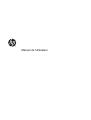 1
1
-
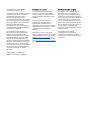 2
2
-
 3
3
-
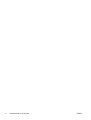 4
4
-
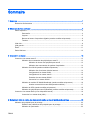 5
5
-
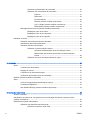 6
6
-
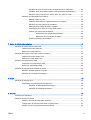 7
7
-
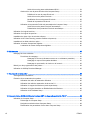 8
8
-
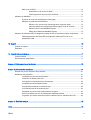 9
9
-
 10
10
-
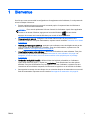 11
11
-
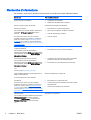 12
12
-
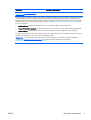 13
13
-
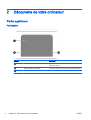 14
14
-
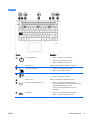 15
15
-
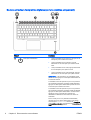 16
16
-
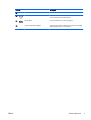 17
17
-
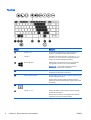 18
18
-
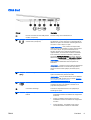 19
19
-
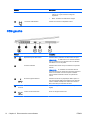 20
20
-
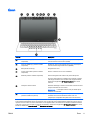 21
21
-
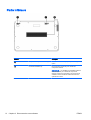 22
22
-
 23
23
-
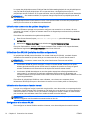 24
24
-
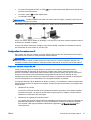 25
25
-
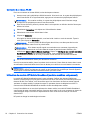 26
26
-
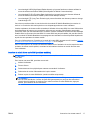 27
27
-
 28
28
-
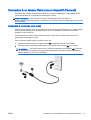 29
29
-
 30
30
-
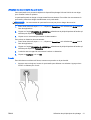 31
31
-
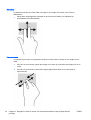 32
32
-
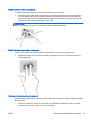 33
33
-
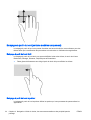 34
34
-
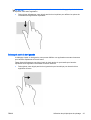 35
35
-
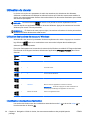 36
36
-
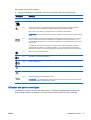 37
37
-
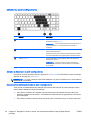 38
38
-
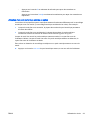 39
39
-
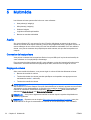 40
40
-
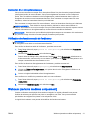 41
41
-
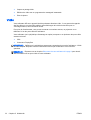 42
42
-
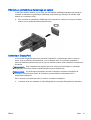 43
43
-
 44
44
-
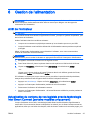 45
45
-
 46
46
-
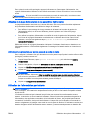 47
47
-
 48
48
-
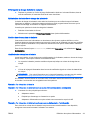 49
49
-
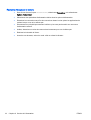 50
50
-
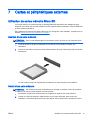 51
51
-
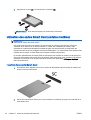 52
52
-
 53
53
-
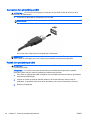 54
54
-
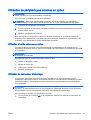 55
55
-
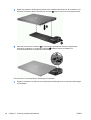 56
56
-
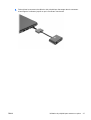 57
57
-
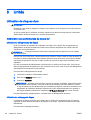 58
58
-
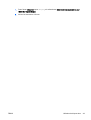 59
59
-
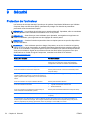 60
60
-
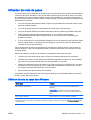 61
61
-
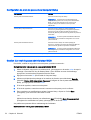 62
62
-
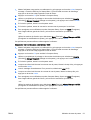 63
63
-
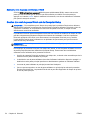 64
64
-
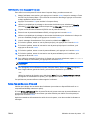 65
65
-
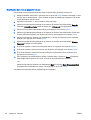 66
66
-
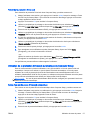 67
67
-
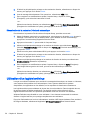 68
68
-
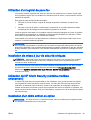 69
69
-
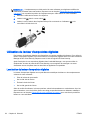 70
70
-
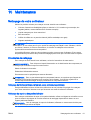 71
71
-
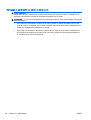 72
72
-
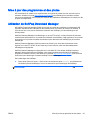 73
73
-
 74
74
-
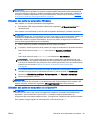 75
75
-
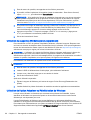 76
76
-
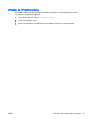 77
77
-
 78
78
-
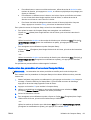 79
79
-
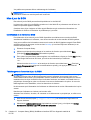 80
80
-
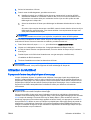 81
81
-
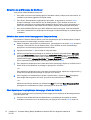 82
82
-
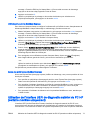 83
83
-
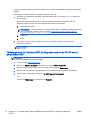 84
84
-
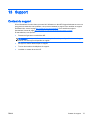 85
85
-
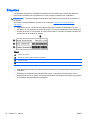 86
86
-
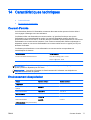 87
87
-
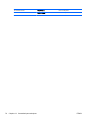 88
88
-
 89
89
-
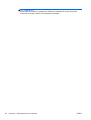 90
90
-
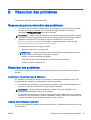 91
91
-
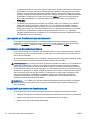 92
92
-
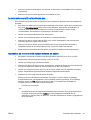 93
93
-
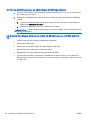 94
94
-
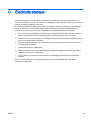 95
95
-
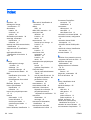 96
96
-
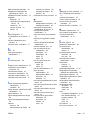 97
97
-
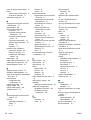 98
98
-
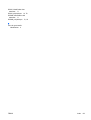 99
99
HP EliteBook Folio 1040 G1 Notebook PC Manuel utilisateur
- Catégorie
- Des cahiers
- Taper
- Manuel utilisateur
- Ce manuel convient également à
Documents connexes
-
HP ZBook 15u G3 Base Model Mobile Workstation Manuel utilisateur
-
HP EliteBook 850 G2 Notebook PC Manuel utilisateur
-
HP EliteBook Folio 1020 G1 Special Edition Base Model Notebook PC Manuel utilisateur
-
HP ZBook Studio G3 Base Model Mobile Workstation Manuel utilisateur
-
HP ZBook 14 Base Model Mobile Workstation Mode d'emploi
-
HP Chromebook 11-2001tu Mode d'emploi
-
HP OMEN Pro Mobile Workstation Mode d'emploi
-
HP ZBook 17 G2 Mobile Workstation Manuel utilisateur
-
HP ZBook 17 G2 Mobile Workstation Manuel utilisateur
-
HP ZBook 15 Mobile Workstation (ENERGY STAR) Mode d'emploi